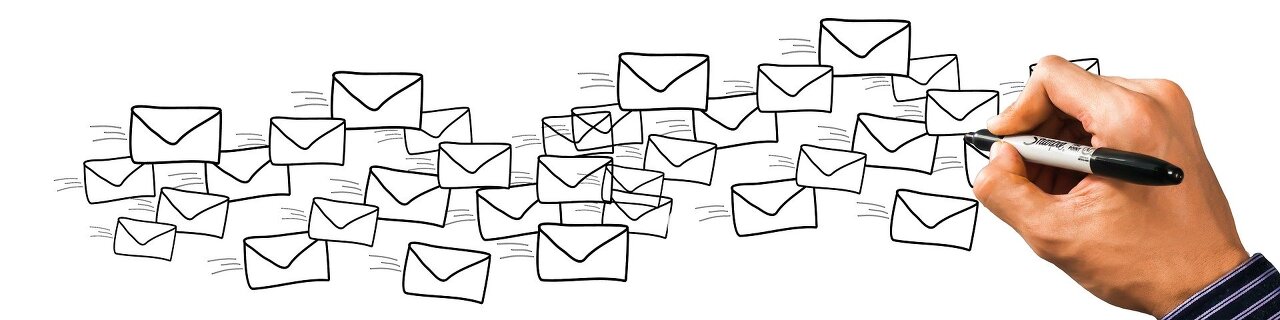우선 첫번째 엑셀 비밀번호 설정하는방법 첫번째 엑셀 화면 좌측 상단의 파일 클릭 클릭하시면 아래와 같은 화면이 나오는데요 두번째로는 좌측에 있는 정보를 클릭하시고 그 다음 통합문서 보호를 클릭해주세요 세번째 통합문서 클릭후 두번째 암호설정을 눌러주세요 암호선택을 클릭하시면 이 파일의 내용 암호화 팝업창이 뜨면서 암호를 입력할수 있는 란이 나옵니다 원하시는 비밀번호를 입력하시고 확인, 그리고 한번더 입력하시고 확인 누르시면 비밀번호가 적용된것을 볼수 있습니다. 처음과 달리 엑셀 암호, 엑셀 비밀번호설정이 되면 아래와 같이 통합문서보호가 노랗게 변한것을 볼수있습니다. 엑셀 비밀번호 해제, 암호해제하는 방법은 아래의 반대라고 보시면 됩니다. 우선 암호설정이 되어있는 엑셀파일이 필요합니다. 물론 비밀번호는 알고..